windows10下CUDA11.1、CUDNN11.1、tensorflow-gpu 2.4.1和torch安装教程
1. 如何彻底的卸载anaconda(包括配置文件)安装 Anaconda-Clean package打开 Anaconda Prompt, 输入如下命令:conda install anaconda-clean输入如下命令卸载anaconda-clean --yes直接运行安装目录下的 Uninstall-Anaconda3.exe 即可,但是这样卸载并没有完全卸载。2. windows10下C
1. 如何彻底的卸载anaconda(包括配置文件)
-
安装 Anaconda-Clean package
打开 Anaconda Prompt, 输入如下命令:conda install anaconda-clean -
输入如下命令卸载
anaconda-clean --yes -
直接运行安装目录下的 Uninstall-Anaconda3.exe 即可。
2. windows10下CUDA11.1、cuDNN11.1、tensorflow-gpu2.4.1安装教程
2.1. 版本逻辑链tensorflowgpu版本—>cuda版本—>cudnn版本
- 看了其他人好多博客,总结下来一个核心问题是要求版本对应,发现大家都是这样教的,以这样一个顺序来建立版本对应关系,显卡型号—>cuda版本—>cudnn版本—>tensorflowgpu版本。
但是安装完后,还是有一些dll文件找不到。 - 应该先看tensorflowgpu版本,再找到兼容的cuda版本到cudnn。pip或conda安装一定是最新的(当然你离线下载旧的whl用当我没说),可最新的tensorflow和稍旧点的CUDA、cuDNN匹配时就很容易出问题。
- 最后就是由于你的tensorflow是安最新的,所以CUDA也安最新并支持你的显卡的,只要不是太太太太老旧都会支持的,然后找相应这个CUDA的cuDNN。
参考别人的链接:
- cudnn-11.1-windows-x64-v8.0.4.30
链接:https://pan.baidu.com/s/1aqedvmiMXANVQqV5NPm7Yw
提取码:3ccj - cuda_11.1.0_456.43_win10
链接:https://pan.baidu.com/s/1KnhrYxptLQohVQ5Atql4sA
提取码:1td5
- cudnn-11.1-windows-x64-v8.0.4.30
2.2 CUDA安装
最好先自己更新一下显卡驱动,这样就不用CUDA的显卡驱动了
- 执行cuda.exe

- 不要改路径就默认
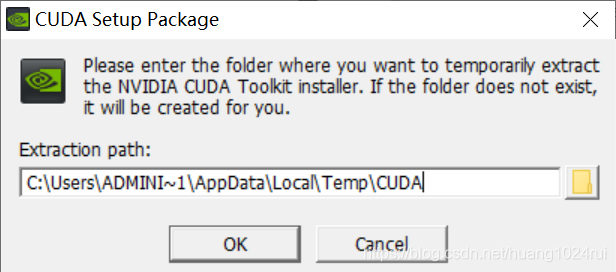
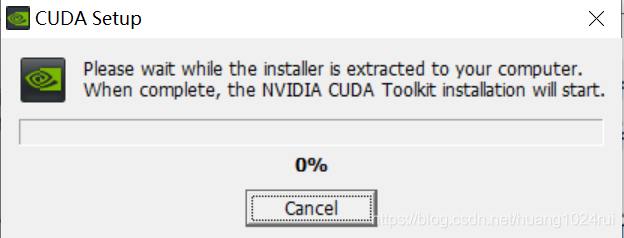
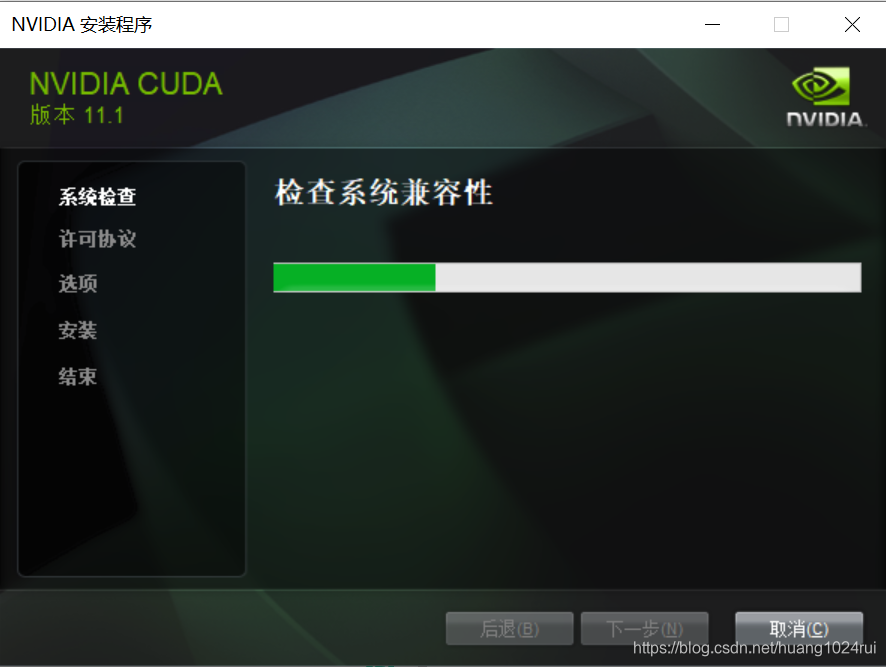
- 点“自定义”安装
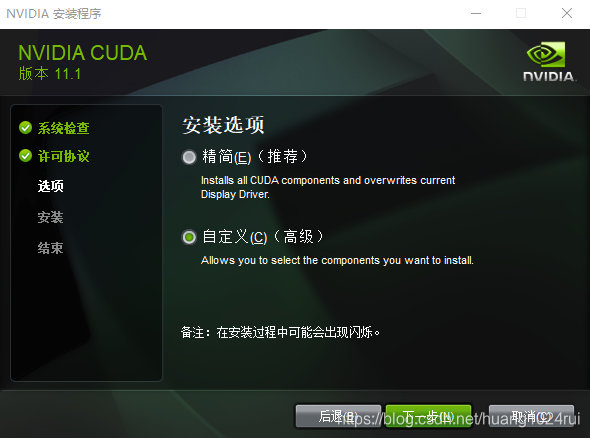
- 注意
- 不点 C U D A → V S \color{red}CUDA \rightarrow VS CUDA→VS那个选项。
- 取消勾选
D
r
i
v
e
r
c
o
m
o
n
e
n
t
s
\color{red}Driver comonents
Drivercomonents,
D
i
s
p
l
a
y
D
r
i
v
e
r
\color{red}Display\;Driver
DisplayDriver这一行,前面显示的是Cuda本身包含的驱动版本是411.31。
如果你电脑目前安装的驱动版本号新于Cuda本身自带的驱动版本号,那一定要把这个勾去掉。否则会安装失败(相同的话,就不用去取勾了)。
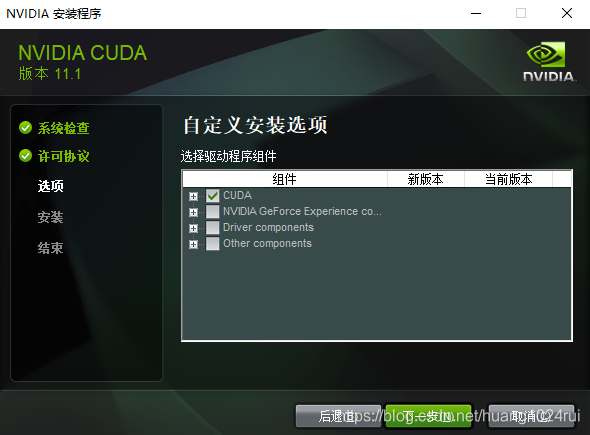
- 安装位置默认,大约要10G空间
- 完成后关闭,这两项不用管,不用点
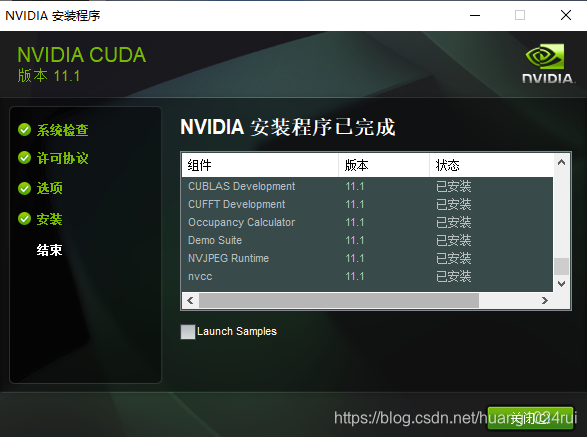
2.3 配置环境变量
电脑——>属性——>高级系统设置——>环境变量
在系统变量里多了这两项

- 但是这还不够,我们还需要再添加五个系统变量(根据实际安装版本和路径添加,一样版本和默认路径的可直接复制粘贴)前面是变量名字后面是路径:
CUDA_SDK_PATH = C:\ProgramData\NVIDIA Corporation\CUDA Samples\v11.1 CUDA_LIB_PATH = %CUDA_PATH%\lib\x64 CUDA_BIN_PATH = %CUDA_PATH%\bin CUDA_SDK_BIN_PATH = %CUDA_SDK_PATH%\bin\win64 CUDA_SDK_LIB_PATH = %CUDA_SDK_PATH%\common\lib\x64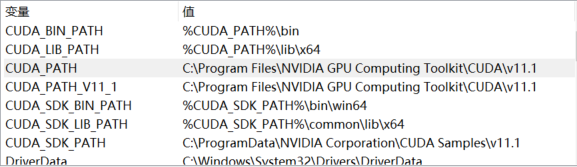
2.在系统变量Path里添加变量,双击Path添加如下变量(同样根据实际路径填)%CUDA_LIB_PATH% %CUDA_BIN_PATH% %CUDA_SDK_LIB_PATH% %CUDA_SDK_BIN_PATH% C:\Program Files\NVIDIA GPU Computing Toolkit\CUDA\v11.1\lib\x64 C:\Program Files\NVIDIA GPU Computing Toolkit\CUDA\v11.1\bin C:\ProgramData\NVIDIA Corporation\CUDA Samples\v11.1\common\lib\x64 C:\ProgramData\NVIDIA Corporation\CUDA Samples\v11.1\bin\win64
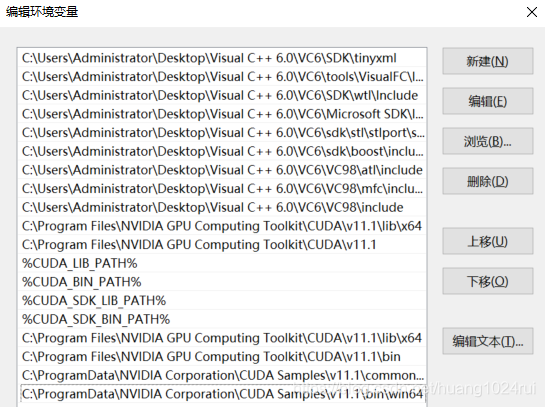
3.点完三个确定就ok了
4.多版本cuda问题
由于我安了三个版本的cuda,CUDA文件夹下有三个版本,它们可以兼容安装。

由于安装的了旧的版本cuda后有问题,所以你想安装新的cuda,安装后,需要把旧版本的环境变量其中包括CUDA_PATH更改为新版本的环境变量,比如把之前的9.0全改为11.1,然后PATH里的把新版本的放到旧版本的上面。并且,NVCUDASAMPLES_ROOT改成CUDA11.1(即新版本)的路径。
最后你可以到cmd中输入nvcc --version来查看是否更改过来,这个命令之所以可用就是因为你已经配置了环境变量。
- 检查是否成功
在cmd中,切换到这个目录下执行两个exe
分别 运行cd C:\Program Files\NVIDIA GPU Computing Toolkit\CUDA\v11.1\extras\demo_suitebandwidthTest.exe deviceQuery.exe
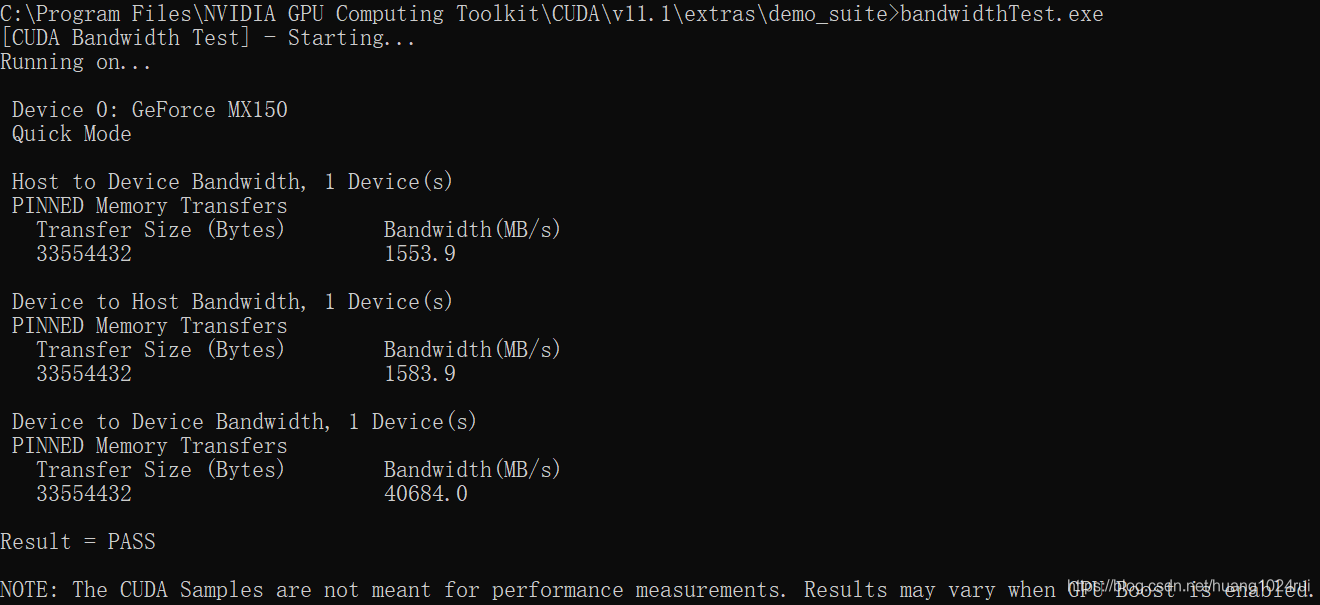
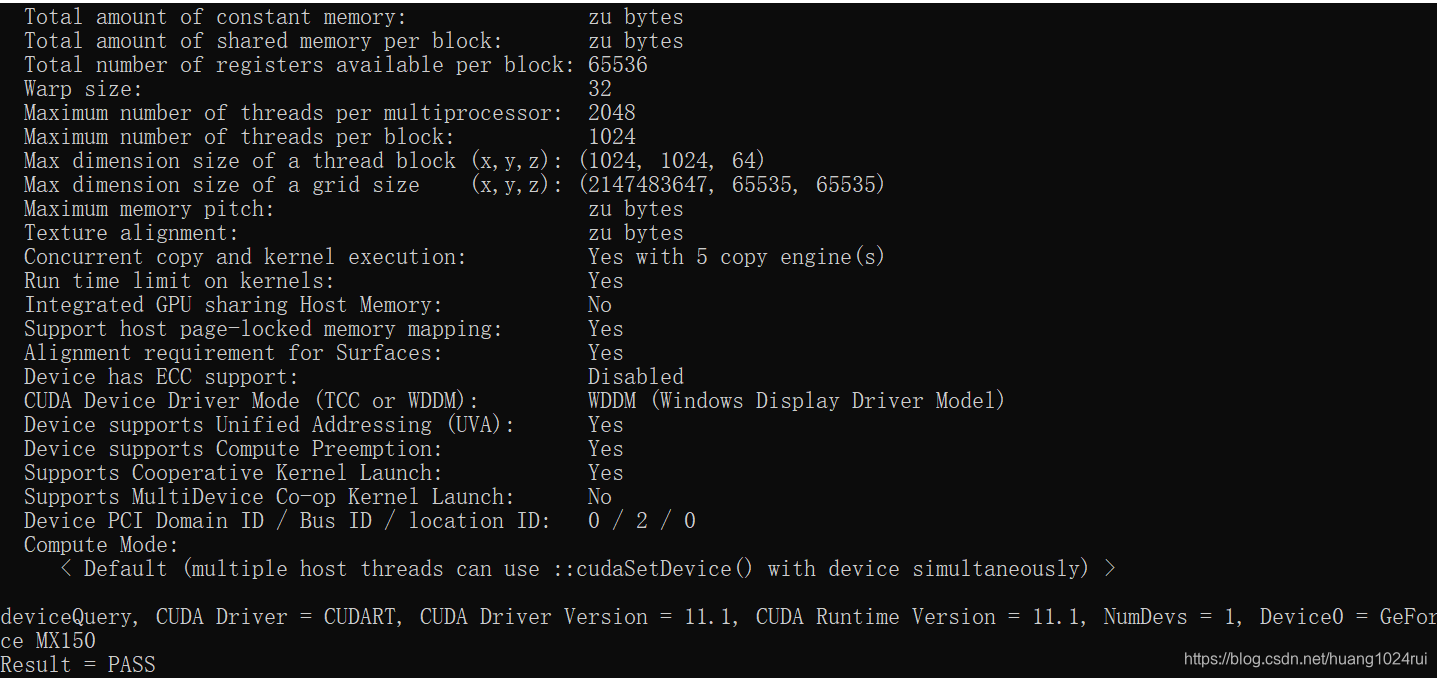
2.4 CUDNN安装
把压缩包解压后打开,出现这样的目录

之后全选复制到你的CUDA目录下,(有时得复制两次)以管理员身份:
目录为:C:\Program Files\NVIDIA GPU Computing Toolkit\CUDA\V11.1
复制过去这便完成了,注意的是cudnn与cuda的版本对应

比如这个显然这个cudnn版本是8.0,对应的是cuda11.1,以及windows系统。cudnn自己的版本可以随便,但对应11.1这个是必须要求的。
2.5 tensorflow-gpu2.0安装
安这些最好先安好anaconda便于管理
-
打开Anaconda Prompt
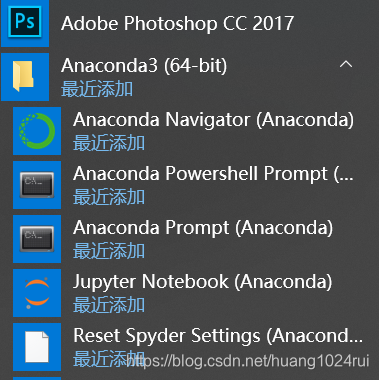
-
在命令窗口输入命令创建环境
我的是python3.8,你可以自己看自己的python版本conda create -n tf-gpu python=3.8这里如果出现了HTTP000或404啥的错误就是得把conda的源改为国内源的问题
解决方法:进入到这个目录下C:\Users\26503下,26503是我的名字,你进入你自己的目录下便好找到一个叫.condarc的文件用记事本打开,换成下面的内容便好:channels: - http://mirrors.tuna.tsinghua.edu.cn/anaconda/pkgs/free/ - http://mirrors.tuna.tsinghua.edu.cn/anaconda/cloud/conda-forge/ - http://mirrors.tuna.tsinghua.edu.cn/anaconda/cloud/msys2/ - http://mirrors.tuna.tsinghua.edu.cn/anaconda/cloud/bioconda/ - http://mirrors.tuna.tsinghua.edu.cn/anaconda/pkgs/main/ show_channel_urls: true ssl_verify: false -
- conda create 命令创建虚拟环境
conda create --name tensorflow python==3.8
- 命令中的 tensorflow 是你新创建的环境的名字,你也可以改成其他名字例如 tf2,new_env 等等。
- 根据官网的指示,使用 tensorflow2 的 python 版本应当大于 3.5
- 如果使用 python 3.8,那么 Tensorflow 版本要大于 2.2
- 退出当前虚拟环境
conda deactivate - 查看所有环境
conda info --envs - 删除环境
conda remove --name tensorflow --all
- conda create 命令创建虚拟环境
-
激活tf-gpu环境,进行安装
activate tf-gpu -
pip安装
pip install --ignore-installed --upgrade tensorflow==2.5.0 --user- tensorflow==2.4.1 对应的keras版本是2.4.3。如果需要安装keras:
pip install keras==2.4.3 --user tensorflow==2.5.0对应的tensorflow_probability版本是tensorflow_probability==0.13.0
最后出现:
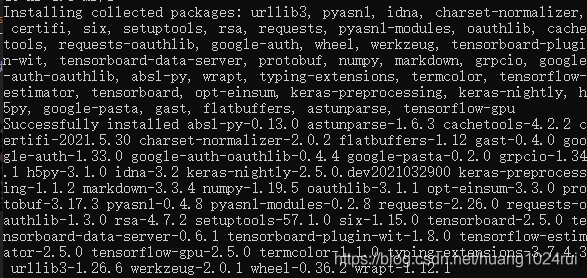
- tensorflow==2.4.1 对应的keras版本是2.4.3。如果需要安装keras:
-
验证
- 输入
python - 输入
import tensorflow as tf - 输入
tf.__version__查看版本
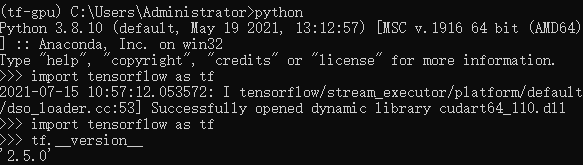
输入tf.test.is_gpu_available()查看tensorflow-gpu是否可用
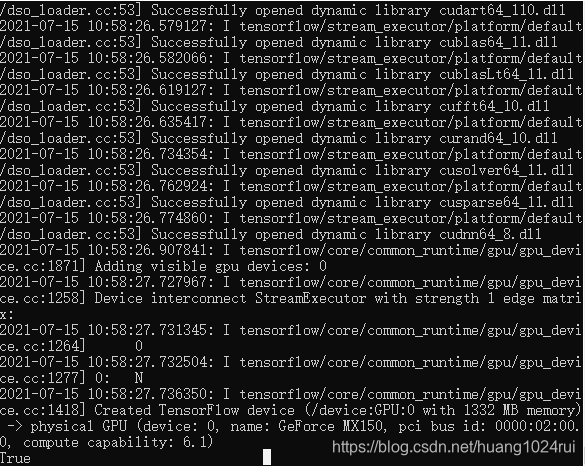
返回了True从便证明可用
- 输入
2.6 pycharm配置
由于之前已经配置过cpu版的tensorflow,现在只是重新加载新的python解释器
点File ->Settings
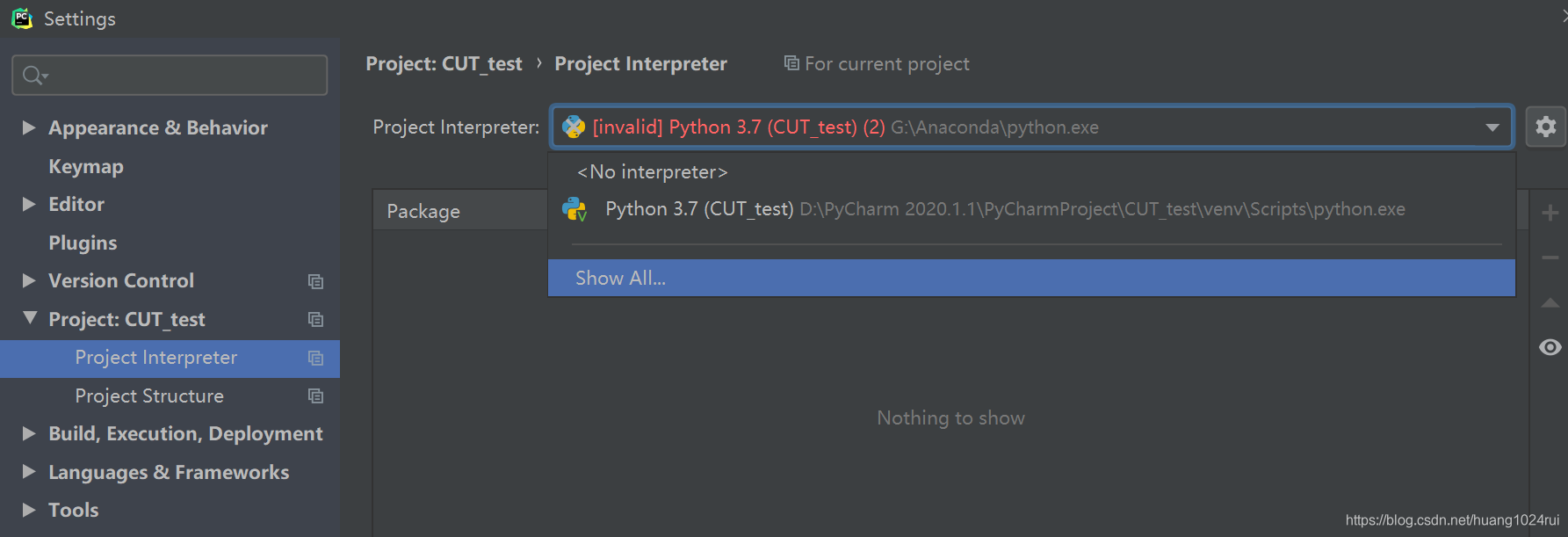
- 点向下的小三角,再show all,点加号添加
- 由于我pycharm是用的conda环境解释的,点conda environment,然后点下面的existing environment,
- 再选择anaconda下的envs的tf-gpu中的python,最后apply但完成了。
3. 安装torch和检查
- 进入Pytorch官方网站

根据自己的python版本和电脑配置选择安装版本,即输入:
pip3 install torch==1.9.0+cu111 torchvision==0.10.0+cu111 torchaudio===0.9.0 -f https://download.pytorch.org/whl/torch_stable.html
- 检查
- 首先在终端敲一下:
python3 - 进入python命令行后,执行以下命令。如果不报错就说明安装成功了。
如果报错,十之八九是环境变量没配置好。import torch x = torch.empty(5, 3) print(x)
- 首先在终端敲一下:
常见错误
- 运行时出现
PyTorch AttributeError: module ‘torch._C‘ has no attribute ‘_cuda_setDevice‘
解决方法:
- 进入环境,然后进入python
import torchtorch.cuda.is_available()检测自己的的cuda是否可用,也就是GPU版本是否存在,(严谨的说应该是检测GPU版本是否安装成功)。
- 要么下载GPU版本,要么在你执行代码时加上将GPU设置成-1。
torch.cuda.set_device(-1)如果你用命令行执行python文件,那么在最后加上
python train.py --你的GPU的设置对应形参 -1。
你的GPU设置对应形参,是你的Python文件中应该会有一个arg是用来设置要使用GPU的编号的,与1同理。
参考:
更多推荐
 已为社区贡献4条内容
已为社区贡献4条内容

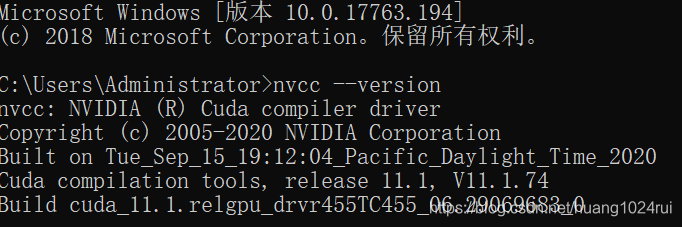
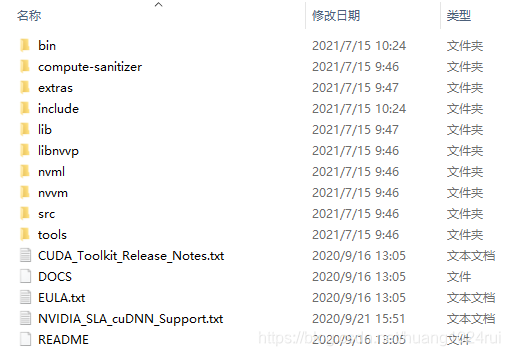








所有评论(0)